Šis raksts parādīs, kā instalēt Plex multivides serveri Linux OS. Servera mašīnā ieteicams izmantot statisko IP, lai tas netiktu mainīts, kad klients mēģina tam piekļūt. Lai instalētu, jums būs nepieciešamas sudo privilēģijas.
Lai instalētu Plex, atveriet komandrindas lietojumprogrammu Terminal. Lai atvērtu Terminal, izmantojiet īsinājumtaustiņu Ctrl + Alt + T.
Piezīme. Komandas šajā rakstā tiek palaistas uz Ubuntu 20.04.
1. darbība: lejupielādējiet Plex Media Merver
Pirmais solis būs Plex multivides servera lejupielāde Linux no tā oficiālās lejupielāžu lapas. Varat arī izmantot šo komandu Terminal, lai lejupielādētu multivides serveri Plex savā sistēmā:
$ wget https: // lejupielādes.plex.tv / plex-media-server-new / 1.19.3.2852-219a9974e /debian / plexmediaserver_1.19.3.2852-219a9974e_amd64.deb
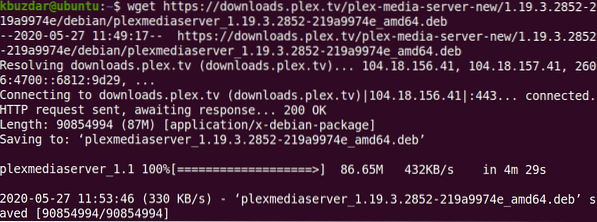
2. darbība: instalējiet Plex Media Server
Nākamais solis pēc lejupielādes ir Plex multivides servera instalēšana. Lai to izdarītu, izmantojiet komandu cd. Pārejiet uz direktoriju, kurā ievietots lejupielādētais fails. Pēc tam, izmantojot šo komandu, instalējiet lejupielādēto Plex multivides servera pakotni savā sistēmā:
$ sudo dpkg -i plexmediaserver_1.19.3… 2852-219a9974e_amd64.deb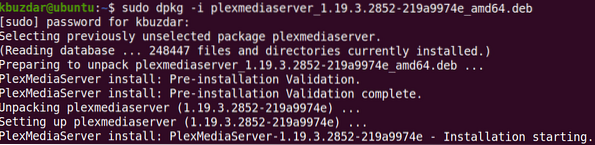
Uzgaidiet kādu laiku, līdz Plex multivides servera instalēšana jūsu sistēmā ir pabeigta.
3. darbība: konfigurējiet Plex Media Server
Plex multivides serveris tiek automātiski iespējots un sāk darboties tūlīt pēc instalēšanas. Tomēr dažos gadījumos pēc instalēšanas jums būs manuāli jāiespējo un jādarbina Plex. Plex var konfigurēt ar šādām komandām:
Ieslēdzot Plex multivides serveri sāknēšanas laikā:
$ sudo systemctl iespējojiet plexmediaserver.apkalpošanaPalaidiet multivides serveri Plex:
$ sudo systemctl start plexmediaserver.apkalpošanaPārbaudiet multivides servera Plex statusu:
$ sudo systemctl statusa plexmediaserver.apkalpošanaJa pakalpojums darbojas pareizi, statuss būs redzams kā “Aktīvs.”
4. darbība: piekļūstiet Plex Media Server
Plex multivides serverim var piekļūt un to konfigurēt, izmantojot tā tīmekļa saskarni, izmantojot portu 32400.
Lai piekļūtu Plex multivides serverim no tās pašas sistēmas, kurā ir instalēts Plex serveris, pārlūkprogrammā atveriet šādu adresi:
http: // localhost: 32400 / web
Tiks atvērta Plex multivides servera tīmekļa saskarne.
Lai piekļūtu Plex multivides servera tīmekļa saskarnei no citas tīkla sistēmas, izmantojiet Plex servera IP adresi, nevis vietējais saimnieks, sekojoši:
$ http: // plex_server_IP: 32400 / tīmeklisKad Plex servera tīmekļa saskarne tiek ielādēta, parādīsies šāds skats. Šeit jums būs jāpierakstās, izmantojot Google, Facebook vai e-pasta kontu.
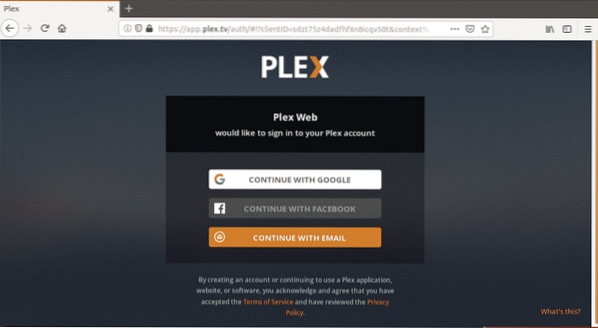
Pēc pierakstīšanās jūs redzēsiet nākamo lapu, kurā ir informācija par Plex darbību. Noklikšķiniet uz SAPRATU! pogu.
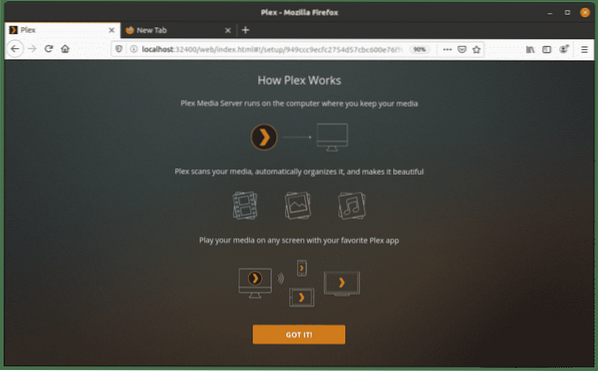
Nākamajā lapā ierakstiet Plex servera pielāgoto nosaukumu. Pārliecinieties, ka lodziņš Ļaujiet man piekļūt saviem multivides failiem ārpus manām mājām tiek pārbaudīts. Pēc tam noklikšķiniet uz Nākamais.
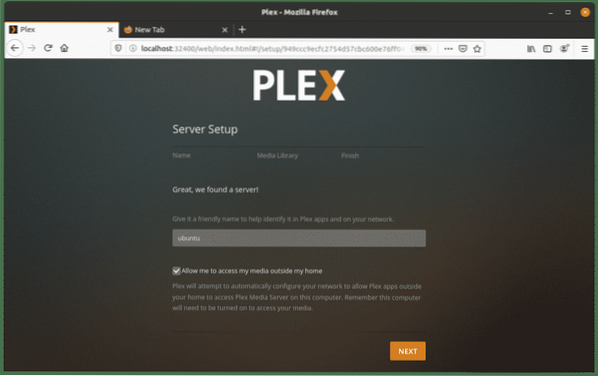
Tagad varat pievienot bibliotēkas. Noklikšķiniet uz PIEVIENOT BIBLIOTĒKU pogu.
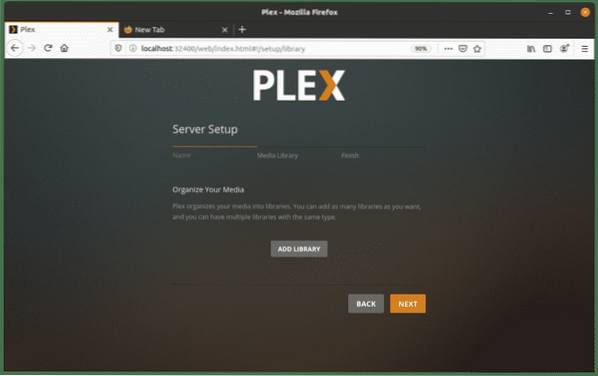
Nākamajā uznirstošajā logā izvēlieties bibliotēkas veidu un noklikšķiniet Nākamais.
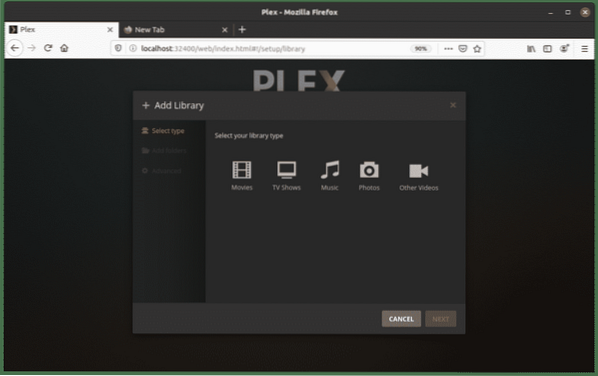
Pievienojiet mapes savai bibliotēkai, noklikšķinot uz Pārlūkošana multivides mapei pogu. Kad esat pievienojis mapes, noklikšķiniet uz PIEVIENOT pogu.
Nākamajā ekrānā noklikšķiniet uz PIEVIENOT BIBLIOTĒKU pogu .
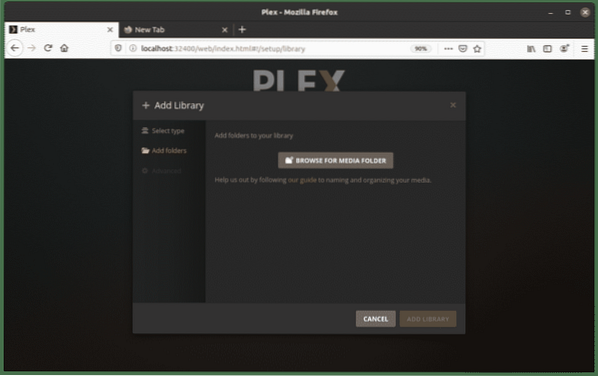
Pievienotās bibliotēkas varēsiet redzēt Plex tīmekļa informācijas panelī.
5. darbība: atjauniniet Plex Media Server
Ja tiek izlaista jauna Plex versija, varat to instalēt, izmantojot šādas komandas:
$ sudo apt atjauninājums$ sudo apt-get --only-upgrade instalējiet plexmediaserver
Piekļūstiet Plex Media Server ar klienta lietojumprogrammu
Plex lietotne ir pieejama gandrīz visām platformām, ieskaitot Android, iOS, viedo TV, Roku, Chromecast un daudzas citas. Dodieties uz lapu Plex Downloads, pēc tam lejupielādējiet un instalējiet atbilstošo lietotni savai ierīcei. Pēc lejupielādes pierakstieties lietotnē, izmantojot to pašu kontu, kuru izmantojāt, lai Linux sistēmā iestatītu Plex serveri. Tagad jūs varēsit piekļūt visām bibliotēkām un multivides saturam, izmantojot Plex klienta lietojumprogrammu.
Secinājums
Tas ir viss, kas tam ir! Izmantojot Plex, visas filmas, pārraides, video un fotoattēlus varat glabāt vienā vietā un padarīt tos pieejamus no jebkuras ierīces un jebkur. Šajā rakstā jūs uzzinājāt, kā instalēt un iestatīt Plex multivides serveri Ubuntu 20.04.
 Phenquestions
Phenquestions


